|
日历归档 |
|
|
| << < 2025 - 05 > >> | | Su | Mo | Tu | We | Th | Fr | Sa | | | | | | 1 | 2 | 3 | 4 | 5 | 6 | 7 | 8 | 9 | 10 | 11 | 12 | 13 | 14 | 15 | 16 | 17 | 18 | 19 | 20 | 21 | 22 | 23 | 24 | 25 | 26 | 27 | 28 | 29 | 30 | 31 |
|
|
|
|
|
|
About Me |
|
|
|
|
ZhangSichu |
|
|
Male |
|
|
32 |
|
|
ZhangSichu@gmail.com |
|
|
ZhangSichu@hotmail.com |
|
|
ZhangSichu.com |
|
|
weibo.com/zhangsichu |
|
|
|
|
|
|
个人推荐 |
|
|
|
|
|
|
|
|
|
分类归档 |
|
|
|
|
|
|
|
|
My Friends |
|
|
|
|
|
|
|
[翻译] ASP.NET MVC 5 系列教程 [一] 开始
|
原文地址: http://www.asp.net/mvc/overview/getting-started/introduction/getting-started
本教程将使用Visual Studio 2013,教你构建一个入门的ASP.NET MVC5 Web应用程序。 本教程配套源码网址:https://github.com/Rick-Anderson/MvcMovie5
开始
运行 Visual Studio Express 2013 for Web 或 Visual Studio 2013开始这个实例。
Visual Studio是一个IDE集成开发环境。 就像您使用Microsoft Word来编写文档,你可以使用集成开发环境(IDE)来创建一个应用程序。在 Visual Studio 中的一个顶部工具栏中显示了各种不同的选项来供您使用。在IDE中还有一个菜单,提供了另一种方式来执行任务。(例如,您可以不从“开始”页面中,选择“新建项目”,您可以使用该菜单,然后选择“ 文件“>“ 新建项目“)
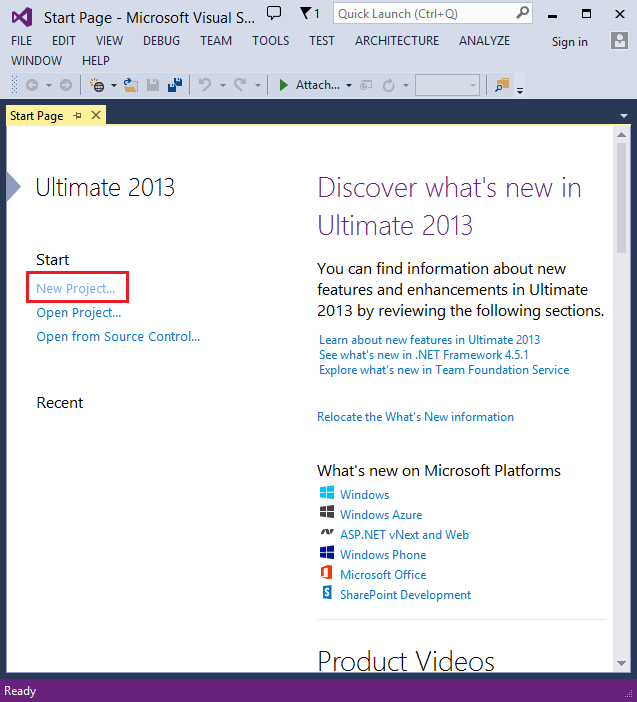
创建您的第一个MVC 5应用程序
点击新建工程,在左侧选择Visual C#, 接着选择Web,然后选择ASP.NET Web Application。 命名您的工程为"MvcMovie",然后单击确定。
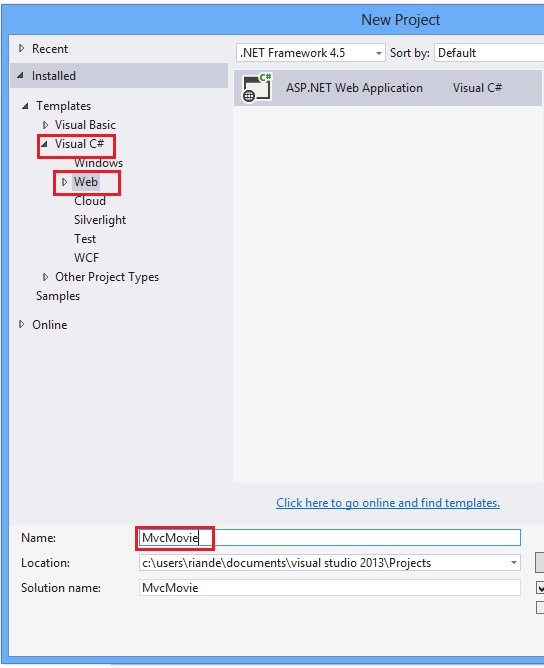
Visual Studio 刚刚创建的 ASP.NET MVC 项目使用了默认的模板,所以在当前的工程中您不需要做任何事情!这是一个简单的"Hello World !"工程,并且这也是您开始“MvcMovie”工程的好地方。
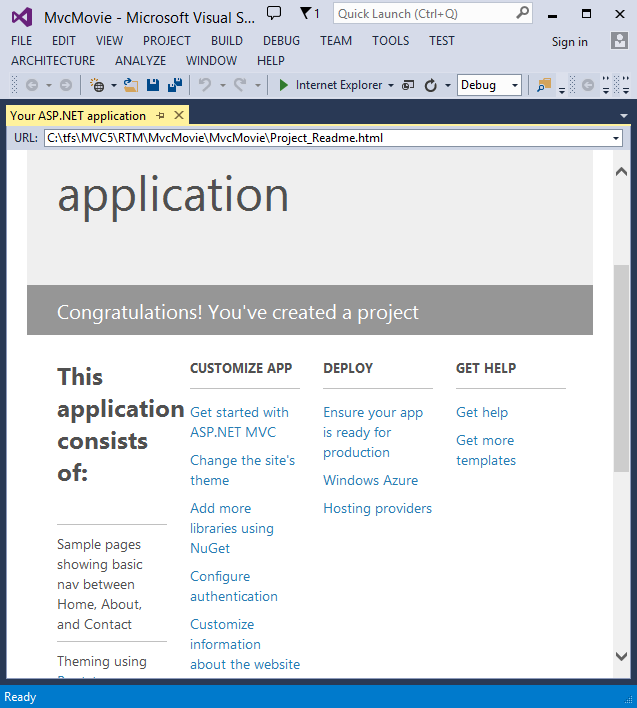
按下 F5 开始启动调试。 F5使得Visual Studio启动IIS Express并运行Web应用程序。然后Visual Studio会启动浏览器并打开应用程序的主页面。请注意,在浏览器的地址栏中会显示localhost:port#而不是像example.com 这样的地址。这是因为 localhost总是会被解析为您自己的本地计算机,在这种情况下,这正是您你刚刚建立的应用程序。当Visual Studio运行一个Web工程时,会使用一个随机端口的Web服务。在下面的图片中,端口号是1234。当您运行该应用程序时,您可能会看到一个不同的端口号。
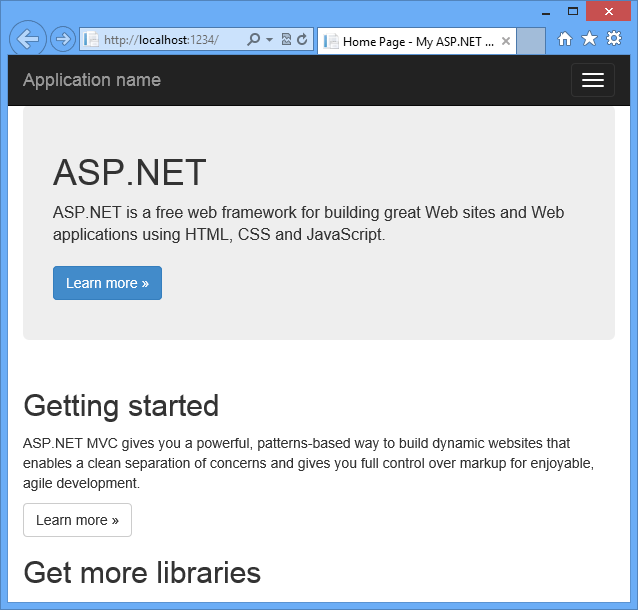
在默认模板页面的右边,为您提供了“主页(Home)”, “关于(About)”和“联系(Contact)”页面。下面的截图没有看到“主页(Home)”, “关于(About)”和“联系(Contact)”连接。这取决于你浏览器窗体的大小,你可通过点击右上角导航图标看到这些链接。
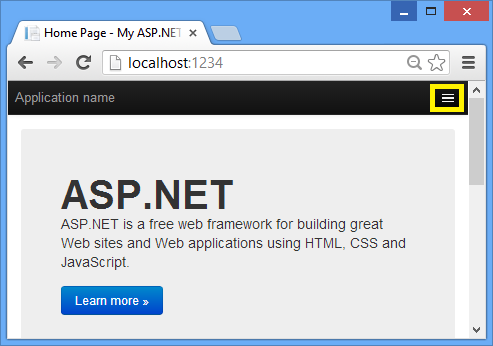
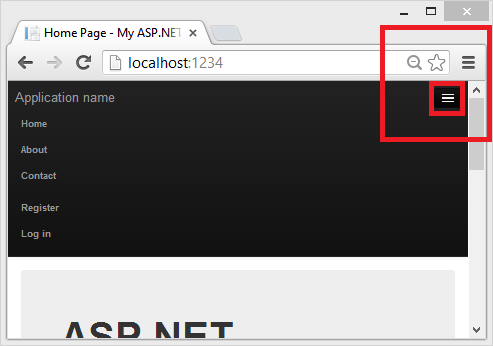
同时,默认模板创建的ASP.Net MVC应用程序还提供了注册和登录功能。 接下来的一步是修改此默认应用程序,并了解一些关于ASP.NET MVC的知识。关闭浏览器,让我们修改一些源代码吧。
|
|
|
|
|
|
|







